Корпорация Майкрософт очень заботится об удобстве использования всех своих продуктов Windows. Компания имеет репутацию компании, стремящейся удовлетворить потребности клиентов. Примером этого является предупреждение «Мало места на диске».
Когда жесткий диск персонального компьютера почти заполнен, появляется крошечный шарик, предупреждающий пользователя о проблеме. Это предупреждение о нехватке места на диске.
Для всех версий продуктов Windows установлена определенная продолжительность, после которой выводятся предупреждения и напоминания. В трех версиях семейства Windows (Windows 7, Windows 8 и Windows 10) предупреждения выводятся каждые десять минут. Время экрана уведомления составляет 10 секунд. Windows Vista имеет поминутную настройку предупреждения.
Это предупреждение о нехватке места на диске имеет три уровня. На первом уровне выдается предупреждение «У вас заканчивается место на диске». На втором уровне предупреждение становится «У вас очень мало места на диске», а на последнем уровне - «У вас закончилось место на диске».

Плюсы и минусы отключения уведомлений жесткого диска
Хотя уведомления могут раздражать, особенно если они появляются, когда вы делаете что-то важное, они есть не зря. Оцените, следует ли вам пройти и отключить эти всплывающие окна, или было бы разумнее просто освободить место на диске, особенно на основном диске.
Плюсы
- Никаких надоедливых всплывающих окон
- Меньшая нагрузка на жесткий диск
- Улучшенная служебная программа ЦП
Минусы
- Может закончиться место HD
- Может вызывать сбои
- Замедлит вашу ОС, если на основном диске
Кроме того, вы можете приобрести дополнительное место на жестком диске с внешним жестким диском. Вы можете хранить все свои непрограммные файлы на этом диске и освободить место на внутренних дисках.
Первоначально предупреждение кажется очень удобным, но со временем всплывающее окно с предупреждением может стать очень раздражающим. Эти предупреждения можно отключить. Чтобы избавиться от надоедливых всплывающих окон с предупреждениями, вам просто нужно отключить предупреждение. Это можно сделать, изменив настройки реестра Windows.
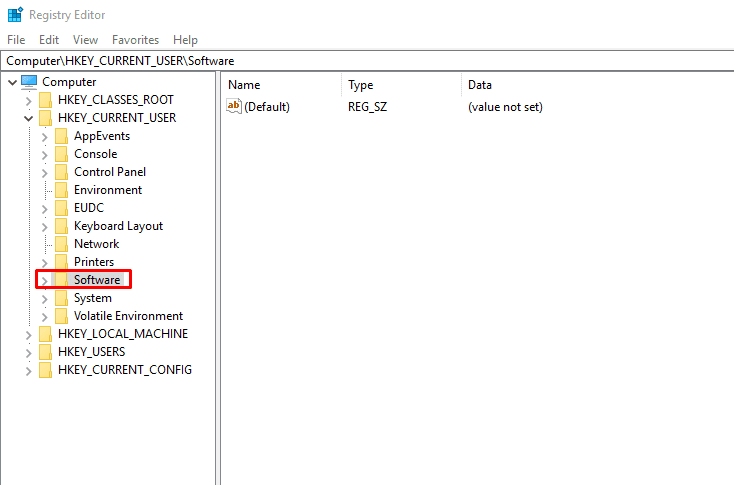
Если вы хотите отключить проверку нехватки места на диске в Windows, которая постоянно появляется на вашем экране, вы также можете сделать это легко и быстро. Следующие шаги помогут вам в этом и займут менее пяти минут:
- Инициируйте, открыв редактор реестра. Коснитесь начального меню. Введите "Выполнить". После ввода нажмите клавишу ввода. Откроется диалоговое окно «Выполнить». Введите «regedit» в диалоговом окне и нажмите «ОК». Это откроет «Контроль учетных записей пользователей». Нажав «ОК», вы предоставите доступ к приложению. Теперь откроется новое окно под названием «Редактор реестра».
- После того, как вы успешно откроете редактор реестра, перейдите к параметрам. В разделе «Компьютер» найдите папку с названием «HKEY_CURRENT_USER». Рядом с этой папкой будет символ расширения. Щелкните по нему. Это позволит вам просмотреть все папки внутри.
- Этот процесс расширения папок следует продолжать до тех пор, пока вы не дойдете до раздела реестра вашего текущего окна.
- Там будет ключ с пометкой «Политики» под заголовком «Текущая версия».
- В доступном меню выберите пункт «Правка» -> «Создать» -> «Ключ». Это создаст новый ключ с именем по умолчанию New Key # 1. Измените имя на Explorer. Как только это будет сделано, нажмите Enter.
- Щелкните «Проводник» и выберите «Правка» -> «Создать» -> «Значение DWORD (32 бита)».
- DWORD будет создан, и он будет иметь Новое значение # 1. Измените имя на «Нет проверок нехватки места на диске». Нажмите Ввод.
- Щелкните правой кнопкой мыши DWORD, имя которого было изменено, и выберите «Изменить». Откроется диалоговое окно с «Редактировать значение DWORD (32-бит)».
- В поле «Значение» во всплывающем окне замените «0» на «1».
- Нажмите «ОК» и выйдите из редактора реестра.
После того, как вы выполните все эти шаги, вы больше не будете получать предупреждения о нехватке места на диске.